'>
రోబ్లాక్స్ అందంగా ప్రాచుర్యం పొందిన సృష్టి వేదిక, ఇక్కడ మీరు వేరే ప్రపంచంలోకి ప్రవేశించి అడవిని నడపవచ్చు. రోబ్లాక్స్ ఆడుతున్నప్పుడు వినియోగదారులు అస్థిరమైన ఫ్రేమ్లను మరియు లాగ్ను ఎదుర్కొంటున్నట్లు నివేదిస్తారు. మీరు వారిలో ఒకరు అయితే, చింతించకండి. లాగ్ను తగ్గించడానికి మరియు వేగవంతం చేయడానికి ఇక్కడ కొన్ని సాధారణ పరిష్కారాలు ఉన్నాయి!
ఈ పరిష్కారాలను ప్రయత్నించండి:
మీరు అవన్నీ ప్రయత్నించాల్సిన అవసరం లేకపోవచ్చు, మీరు పని చేసేదాన్ని కనుగొనే వరకు జాబితాలో మీ పనిని చేయండి.
- అనవసరమైన ప్రోగ్రామ్లను మూసివేయండి
- మీ గ్రాఫిక్స్ డ్రైవర్లను నవీకరించండి
- రాబ్లాక్స్లో మీ గ్రాఫిక్స్ నాణ్యతను తగ్గించండి
- అల్లికలను తొలగించండి
ఏదైనా ప్రయత్నాలు చేయడానికి ముందు, మీరు మీ PC ని పున art ప్రారంభించి, ఆటను మళ్లీ యాక్సెస్ చేయాలని సిఫార్సు చేయబడింది. రాబ్లాక్స్లోని కొన్ని లాగ్లు ఆటను పున art ప్రారంభించడం ద్వారా సులభంగా పరిష్కరించబడతాయి.

పరిష్కరించండి 1: అనవసరమైన ప్రోగ్రామ్లను మూసివేయండి
మీ కంప్యూటర్ యొక్క వనరులు ఆ ప్రోగ్రామ్ల ద్వారా వినియోగించబడుతున్నందున కొన్నిసార్లు రాబ్లాక్స్ ఆటలు వెనుకబడి ఉంటాయి. కాబట్టి మీ రాబ్లాక్స్ ఆట యొక్క పనితీరును పెంచడానికి, స్థలాన్ని ఖాళీ చేయడానికి మీరు నేపథ్యంలో నడుస్తున్న అనవసరమైన ప్రోగ్రామ్లను మూసివేయాలి:
1) నొక్కండి Ctrl + మార్పు + ఎస్ ట్రిగ్గర్ చేయడానికి మీ కీబోర్డ్లో కలిసి టాస్క్ మేనేజర్ .
2) నుండి ప్రక్రియలు టాబ్, మీరు ఒక్కొక్కటిగా అమలు చేయకుండా ఆపాలనుకుంటున్న ప్రోగ్రామ్లను క్లిక్ చేసి క్లిక్ చేయండి విధిని ముగించండి .
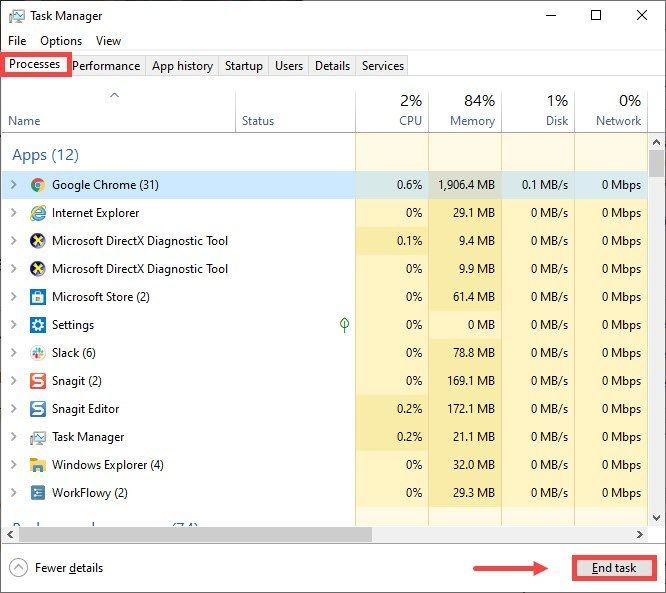
పరిష్కరించండి 2: మీ గ్రాఫిక్స్ డ్రైవర్ను నవీకరించండి
పాత లేదా తప్పు గ్రాఫిక్స్ డ్రైవర్ గేమింగ్లో ఎక్కువ లోడ్లు కలిగిస్తుంది. కాబట్టి ఈ సందర్భంలో, మీరు దీన్ని నవీకరించాలి.
మీ గ్రాఫిక్ డ్రైవర్లను నవీకరించడానికి ప్రధానంగా రెండు ఎంపికలు ఉన్నాయి: మానవీయంగా లేదా స్వయంచాలకంగా .
ఎంపిక 1: మానవీయంగా
మీ గ్రాఫిక్స్ డ్రైవర్ నుండి ఉత్తమ ఫలితాలను పొందడానికి, మీరు దానిని తయారీదారు వెబ్సైట్ నుండి డౌన్లోడ్ చేసుకోవాలి. కాబట్టి దీనికి ముందు, మీ PC లో ఇన్స్టాల్ చేయబడిన గ్రాఫిక్స్ డ్రైవర్ యొక్క ప్రాథమిక సమాచారాన్ని మీరు తెలుసుకోవాలి.
అలా చేయడానికి, మీరు వీటిని చేయవచ్చు:
1) నొక్కండి విండోస్ లోగో కీ + ఆర్ రన్ బాక్స్ తెరవడానికి మీ కీబోర్డ్లో కలిసి.
2) టైప్ చేయండి dxdiag మరియు నొక్కండి అలాగే .
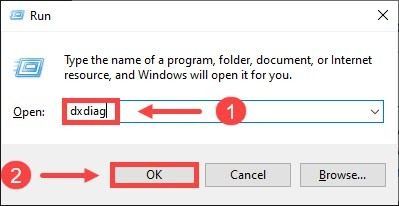
3) ఎంచుకోండి ప్రదర్శన టాబ్ మరియు తనిఖీ పేరు & తయారీదారు మీ డ్రైవర్.
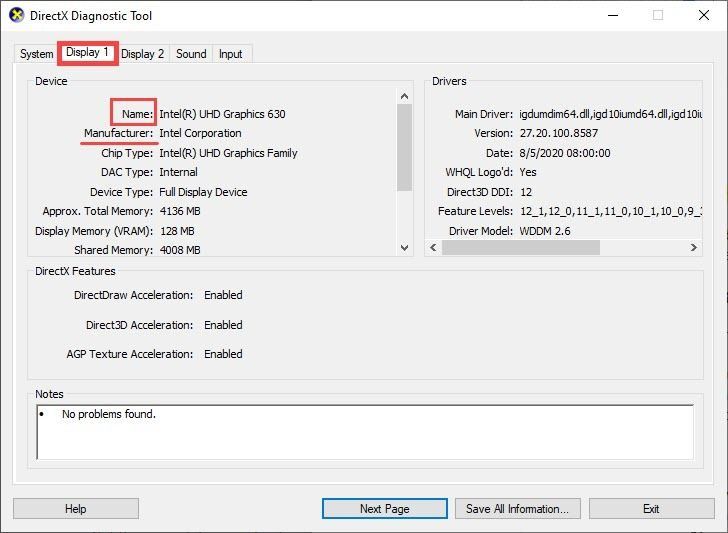
మీ డ్రైవర్ యొక్క ప్రాథమిక సమాచారం మీకు తెలిసిన తర్వాత, దాన్ని డౌన్లోడ్ చేయడానికి వెబ్సైట్కు వెళ్లి, దాన్ని ఇన్స్టాల్ చేయడానికి స్క్రీన్పై ఉన్న సూచనలను అనుసరించండి.
ఇక్కడ ప్రధాన గ్రాఫిక్స్ డ్రైవర్ల తయారీదారులు ఉన్నారు. మీ స్వంత అవసరం ఆధారంగా లింక్పై క్లిక్ చేయండి.
ఎంపిక 2: స్వయంచాలకంగా (సిఫార్సు చేయబడింది)
పరికర డ్రైవర్లతో ఆడటం మీకు సౌకర్యంగా లేకపోతే, మీరు ఉపయోగించమని మేము సిఫార్సు చేస్తున్నాము డ్రైవర్ ఈజీ మీ గ్రాఫిక్స్ డ్రైవర్లను స్వయంచాలకంగా నవీకరించడానికి. ఇది మీ కంప్యూటర్కు అవసరమైన ఖచ్చితమైన డ్రైవర్లను గుర్తించి, డౌన్లోడ్ చేస్తుంది మరియు ఇన్స్టాల్ చేస్తుంది.
1) డౌన్లోడ్ చేసి ఇన్స్టాల్ చేయండి డ్రైవర్ ఈజీ .
2) డ్రైవర్ ఈజీని అమలు చేసి, క్లిక్ చేయండి ఇప్పుడు స్కాన్ చేయండి బటన్. డ్రైవర్ ఈజీ అప్పుడు మీ కంప్యూటర్ను స్కాన్ చేస్తుంది మరియు పాత లేదా సమస్య డ్రైవర్లను కనుగొంటుంది.
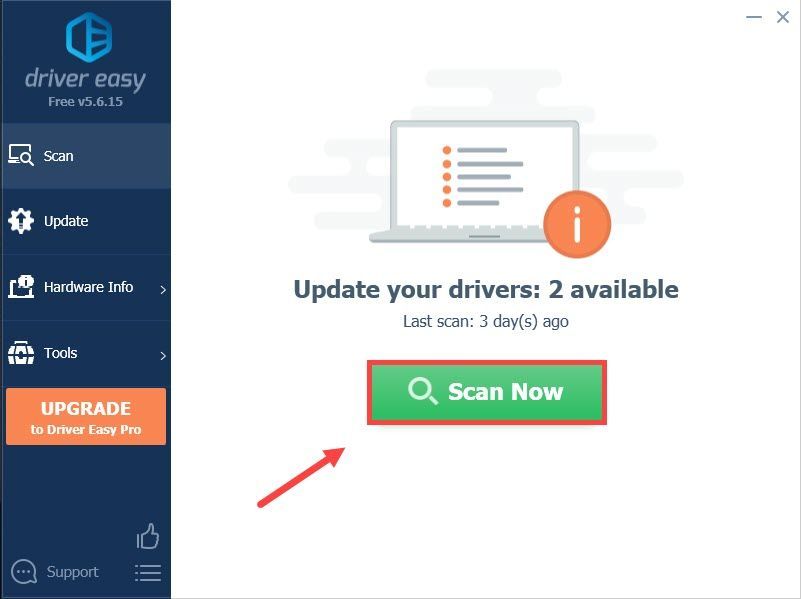
3) క్లిక్ చేయండి నవీకరణ అన్నీ డ్రైవర్లను స్వయంచాలకంగా డౌన్లోడ్ చేసి, ఇన్స్టాల్ చేయడానికి.
(దీనికి అవసరం ప్రో వెర్షన్ తో పూర్తి మద్దతు మరియు 30-రోజుల డబ్బు తిరిగి హామీ . మీరు అన్నీ నవీకరించు క్లిక్ చేసినప్పుడు అప్గ్రేడ్ చేయమని ప్రాంప్ట్ చేయబడతారు. మీరు దాని కోసం చెల్లించకూడదనుకుంటే, మీరు ఇప్పటికీ ఉచిత సంస్కరణను ఉపయోగించవచ్చు. మీరు డ్రైవర్ను ఒక్కొక్కటిగా అప్డేట్ చేసుకోవాలి, డౌన్లోడ్ చేసి ఇన్స్టాల్ చేయండి.)
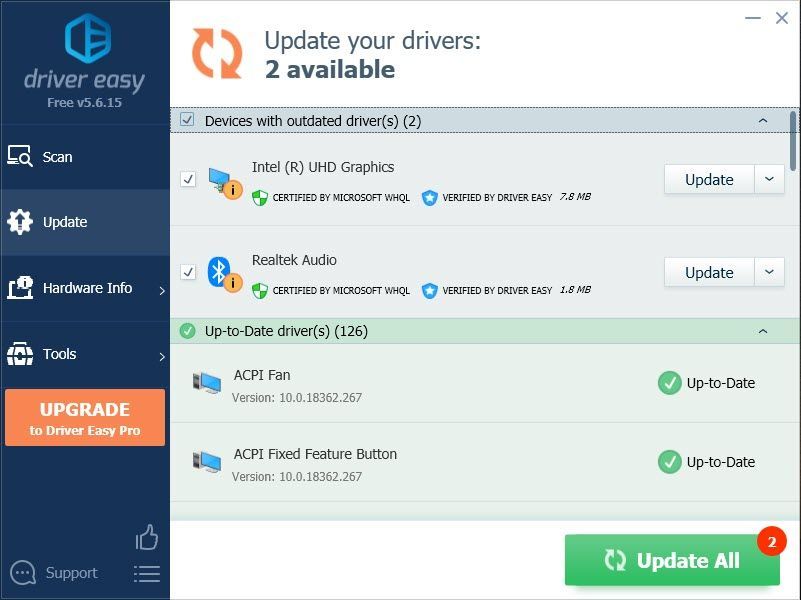 డ్రైవర్ ఈజీ యొక్క ప్రో వెర్షన్ పూర్తి సాంకేతిక మద్దతుతో వస్తుంది. మీకు సహాయం అవసరమైతే, దయచేసి సంప్రదించండి డ్రైవర్ ఈజీ మద్దతు బృందం వద్ద support@drivereasy.com .
డ్రైవర్ ఈజీ యొక్క ప్రో వెర్షన్ పూర్తి సాంకేతిక మద్దతుతో వస్తుంది. మీకు సహాయం అవసరమైతే, దయచేసి సంప్రదించండి డ్రైవర్ ఈజీ మద్దతు బృందం వద్ద support@drivereasy.com . మీరు మీ గ్రాఫిక్స్ డ్రైవర్ను నవీకరించిన తర్వాత, రాబ్లాక్స్ను తిరిగి ప్రారంభించండి మరియు పనితీరు మెరుగుపడిందో లేదో చూడటానికి ఆట ఆడండి. సమస్య కొనసాగితే, తదుపరి పరిష్కారాన్ని ప్రయత్నించండి.
పరిష్కరించండి 3: రాబ్లాక్స్లో మీ గ్రాఫిక్స్ నాణ్యతను తగ్గించండి
1) ఏదైనా ప్రారంభించండి రోబ్లాక్స్ ఆట.
2) రాబ్లాక్స్ ఆటను ఎంచుకుని, దానిపై క్లిక్ చేయండి ప్లే బటన్
మీరు రాబ్లాక్స్ ప్లేయర్ను ఇన్స్టాల్ చేయకపోతే, ఒక విండో తెరపై కనిపిస్తుంది. క్లిక్ చేయండి రాబ్లాక్స్ను డౌన్లోడ్ చేసి, ఇన్స్టాల్ చేయండి ఆపై ఇన్స్టాల్ చేయడానికి ఇన్స్టాలేషన్ ఫైల్పై డబుల్ క్లిక్ చేయండి.
3) నొక్కండి ESC మీ కీబోర్డ్లో మరియు స్క్రీన్ ఎగువ ఎడమ మూలలో, మీరు చూస్తారు మూడు-లైన్ టాబ్. దాన్ని క్లిక్ చేయండి.

4) క్లిక్ చేయండి సెట్టింగులు టాబ్. లో గ్రాఫిక్స్ మోడ్ విభాగం, క్లిక్ చేయండి తదుపరి> దానిని మార్చడానికి బాణం హ్యాండ్బుక్ . అలా చేయడం వల్ల గ్రాఫిక్స్ నాణ్యతను మీరే సర్దుబాటు చేసుకోవచ్చు.
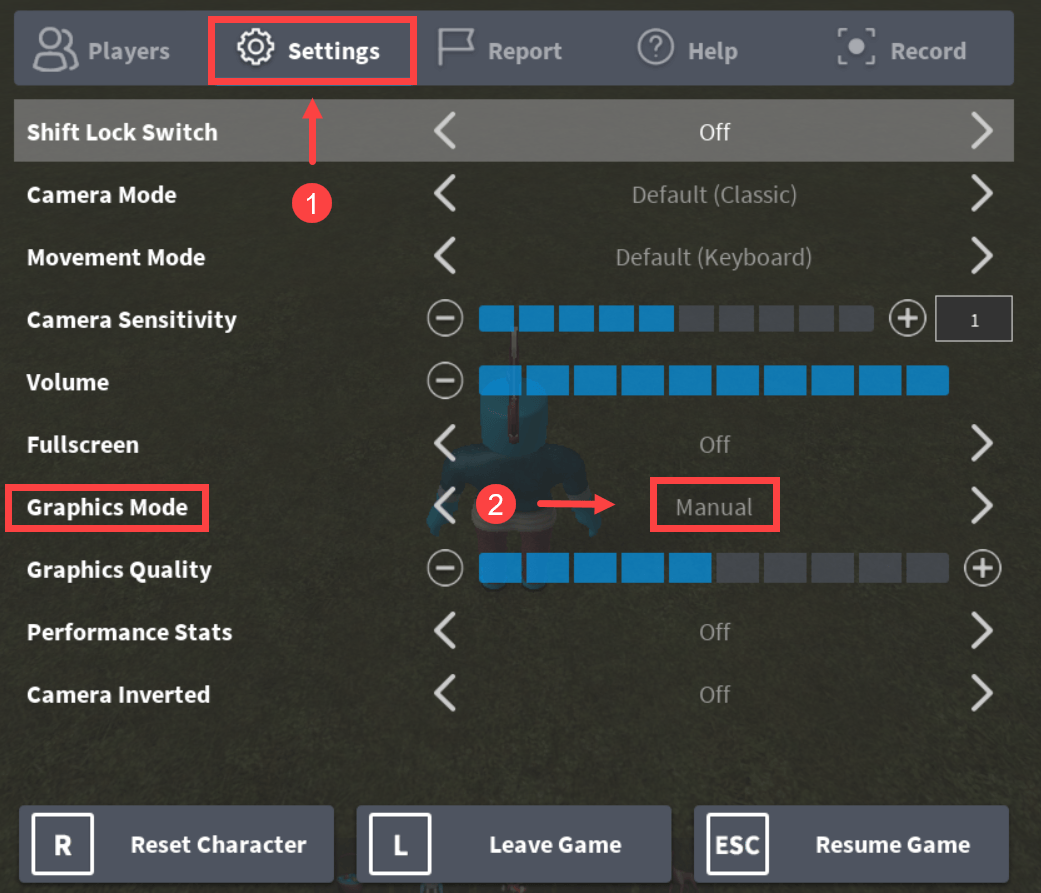
5) లో గ్రాఫిక్స్ నాణ్యత విభాగం, మైనస్ గుర్తుతో బటన్ క్లిక్ చేయండి (-) గ్రాఫిక్స్ నాణ్యతను తగ్గించడానికి.
ఆ తరువాత, క్లిక్ చేయండి ఆట పున ume ప్రారంభించండి మీ ఆటకు తిరిగి రావడానికి.
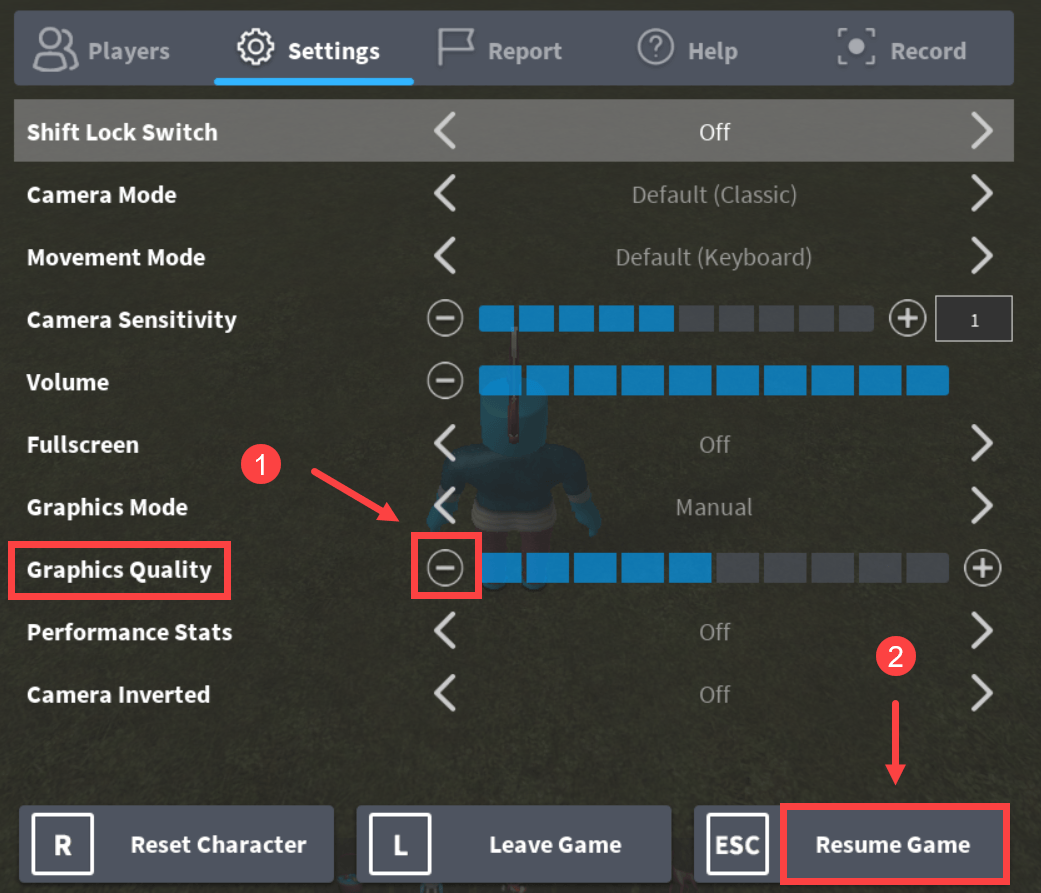
పరిష్కరించండి 4: అల్లికలను తొలగించండి
మీ కంప్యూటర్లో రాబ్లాక్స్ వేగవంతం చేయడానికి, మీరు అల్లికలను తొలగించాలి. అల్లికలు లేకుండా, ఆట కొద్దిగా సున్నితంగా నడుస్తుంది.
ఇక్కడ కొన్ని దశలు ఉన్నాయి:
1) నొక్కండి విండోస్ లోగో కీ + ఆర్ రన్ బాక్స్ తెరవడానికి.
2) టైప్ చేయండి %అనువర్తనం డేటా% క్లిక్ చేయండి అలాగే .
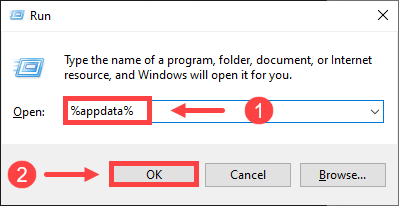
3) చిరునామా పట్టీపై, క్లిక్ చేయండి అనువర్తనం డేటా .
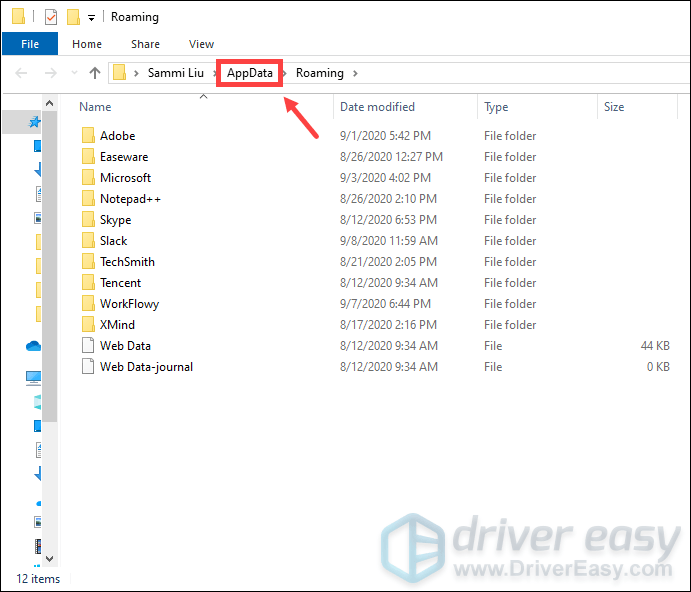
4) పై క్లిక్ చేయండి స్థానిక ఫోల్డర్.
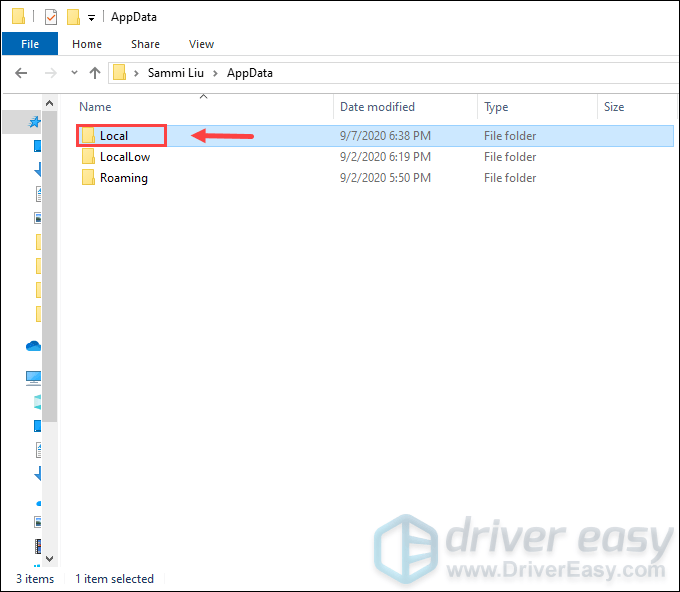
5) పై క్లిక్ చేయండి రోబ్లాక్స్ ఫోల్డర్. (ఫోల్డర్లు అక్షర క్రమంలో ఇవ్వబడ్డాయి.)
6) పై క్లిక్ చేయండి సంస్కరణలు దాన్ని తెరవడానికి ఫోల్డర్.
7) తాజా వెర్షన్ ఫోల్డర్ క్లిక్ చేయండి. దీనికి పేరు పెట్టారు సంస్కరణ: Telugu- దాని చివర సంస్కరణ సంఖ్యతో.
8) క్లిక్ చేయండి ప్లాట్ఫామ్ కంటెంట్ .
9) క్లిక్ చేయండి పిసి ఫోల్డర్.
10) క్లిక్ చేయండి అల్లికలు ఫోల్డర్.
11) తప్ప స్టుడ్స్ మరియు wangIndex ఫోల్డర్లు, ఇతర ఫోల్డర్లను తొలగించండి.
12) మీ రీసైక్లింగ్ బిన్ను ఖాళీ చేయండి.
కుడి క్లిక్ చేయండి రీసైక్లింగ్ బిన్ చిహ్నం మీ డెస్క్టాప్లో క్లిక్ చేసి క్లిక్ చేయండి ఖాళీ రీసైకిల్ బిన్ .
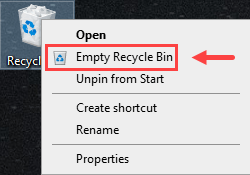
అన్ని చర్యలు తీసుకున్న తరువాత, రోబ్లాక్స్ ఆట ఆడండి. మీరు మీ ఆట పనితీరును మెరుగుపరచగలుగుతారు.
ఆశాజనక, ఈ పోస్ట్ మీకు రాబ్లాక్స్ లాగ్ను తగ్గించడంలో సహాయపడుతుంది మరియు మీకు మంచి గేమింగ్ అనుభవాన్ని పొందవచ్చు! మీకు ఏమైనా ఆలోచనలు లేదా ప్రశ్నలు ఉంటే, దయచేసి క్రింద ఒక వ్యాఖ్యను ఇవ్వండి. మీ నుండి వినడానికి మేము ఇష్టపడతాము!

![PC లో స్కావెంజర్స్ క్రాష్ [SOLVED]](https://letmeknow.ch/img/program-issues/86/scavengers-crashing-pc.png)




